桌面即服务DaaS
创建VDI用户
更新时间: 2023-01-12 11:51:00有两种方式创建VDI用户,手动创建和文件导入创建。若用户数较少,可以手动创建,若用户较多,可以用文件导入。
方式一:手动创建用户
操作步骤
1. 登录助企云控制台。
2. 单击控制台左上角![]() ,选择产品与服务 > 计算 > 桌面云。
,选择产品与服务 > 计算 > 桌面云。
3. 进入桌面云页面,在左侧导航栏单击用户 > 创建 > 手动创建。

4. 在手动创建用户页面,输入如下配置信息,单击确定。
配置项 | 说明 |
租户 | 默认,无需输入。 |
工作区 | 默认为VDC,无需输入。 |
名称 | 输入用户名称,如:张三。名称要求唯一,不能重复出现。最大长度是48个字符,或者16个汉字。 |
描述 | 选填,输入对该用户的描述。最大长度是96个字符,或者32个汉字。 |
秘密 | 选填,最大长度是48个字符。若为空,首次登录桌面云后,会强制要求配置密码。 |
确认密码 | 选填,最大长度是48个字符。若为空,首次登录桌面云后,会强制要求配置密码。 |
手机号 | 选填,格式为:国际区号-手机号,国际区号非必填,区号长度限制为0-9位,手机号长度限制为8-20位。 |
所属用户组 | 选择用户所属的用户组。 |
过期时间 | 可以选择永不过期或者手动设置某个过期日期。 |
账号状态 | 可以选择创建后立即启用,也可以选择先不启用用户。 |
继承所属组 | 可以选择继承策略和资源或者仅继承资源。 |
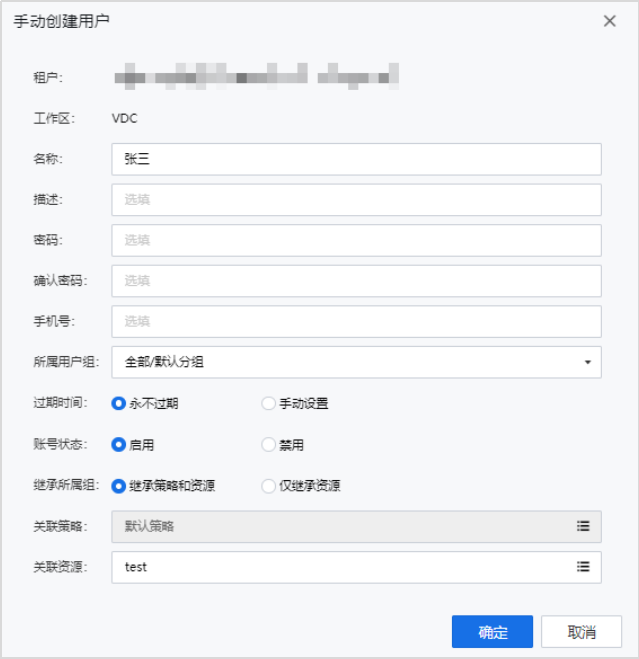
5. 创建完成后,可以在用户页面查看到刚刚创建的用户信息。

方式二:从文件导入用户
操作步骤
1. 登录助企云控制台。
2. 单击控制台左上角![]() ,选择产品与服务 > 计算 > 桌面云。
,选择产品与服务 > 计算 > 桌面云。
3. 进入桌面云页面,在左侧导航栏单击用户 > 创建 > 从*.csv文件导入。

4. 在从文件导入用户页面,先下载示例,在示例文件中输入需要导入用户信息,并上传,选择遇到冲突时的处理规则。
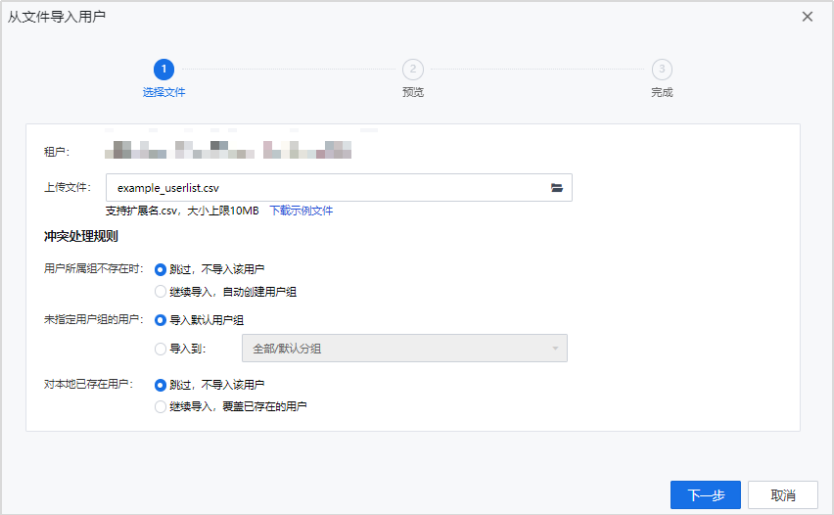
5. 单击下一步,预览导入的用户信息,若无问题,单击导入。若有用户未导入成功,可能是冲突处理规则的限制。
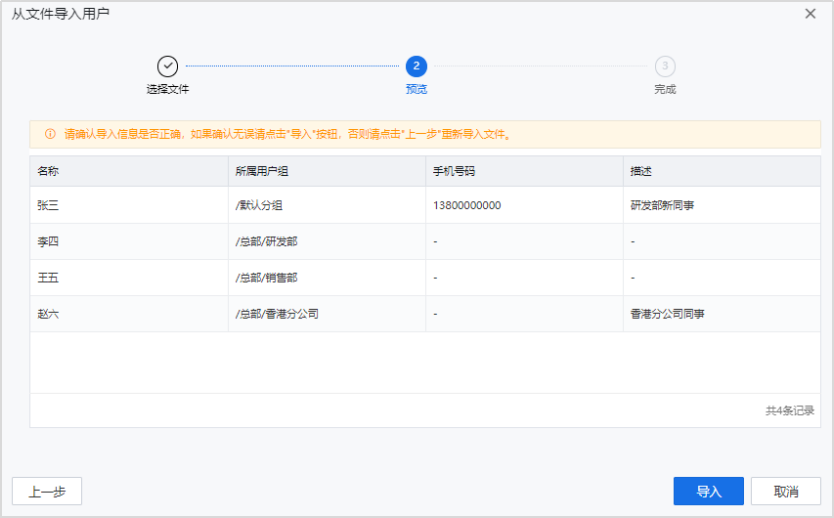















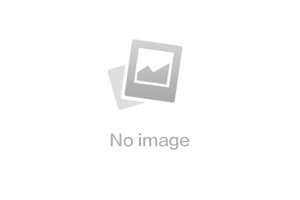
 上一篇:托管私有云
上一篇:托管私有云 
